Wenn Du eine WhatsApp-Nachricht von einem Chatverlauf in den anderen Chatverlauf übertragen möchtest, dann geht das am einfachsten in dem Du die Nachricht kopierst und in den anderen Chat einfügst. Doch wie kann man eine WhatsApp-Nachricht kopieren und in einen anderen Chat einfügen? Wenn Du gerade vor der gleichen Frage stehst, dann kann dir die folgende Anleitung in diesem Artikel sicher weiterhelfen.
WhatsApp-Nachricht kopieren und einfügen
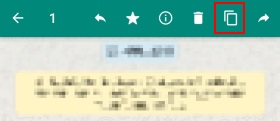 Wenn Du eine WhatsApp-Nachricht kopieren möchtest, dann geht das ganz einfach, denn sowohl unter Android als auch unter iOS kannst Du die normale Zwischenablage verwenden. Kopiere die WhatsApp Nachricht aus dem einen Chat in deine Zwischenablage und füge diese in den anderen Chat wieder ein. Neuerdings bietet WhatsApp sogar einen „Nachricht kopieren“-Button an, über den Du die WhatsApp-Nachricht direkt in den Zwischenspeicher kopieren kannst.
Wenn Du eine WhatsApp-Nachricht kopieren möchtest, dann geht das ganz einfach, denn sowohl unter Android als auch unter iOS kannst Du die normale Zwischenablage verwenden. Kopiere die WhatsApp Nachricht aus dem einen Chat in deine Zwischenablage und füge diese in den anderen Chat wieder ein. Neuerdings bietet WhatsApp sogar einen „Nachricht kopieren“-Button an, über den Du die WhatsApp-Nachricht direkt in den Zwischenspeicher kopieren kannst.
- Starte WhatsApp und öffne den Chat aus der Du die Nachricht kopieren möchtest.
- Tippe und halte auf die Nachricht, damit diese markiert wird. Oben in der Menüleiste sollte dir ein Symbol mit zwei übereinander liegenden Rechtecken angezeigt werden (Kopieren-Symbol).
- Hast Du auf das Kopieren-Symbol getippt, dann wurde die markierte Nachricht in den Zwischenspeicher kopiert und diese kannst Du nun in den anderen Chat durch Antippen von dem Eingabefeld und dem „Einfügen“-Button einfügen.
WhatsApp Nachrichten kopieren über Zitieren-Funktion
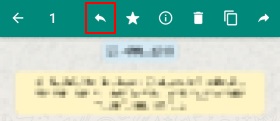 Bereits seit einigen Monaten kannst Du bei WhatsApp auch Nachrichten zitieren. Anders als beim normalen Kopieren wird beim Zitieren der Nachricht auch der eigentliche Absender angezeigt. Dementsprechend kann man in einer WhatsApp-Gruppe eine Nachricht meistens besser über die Zitieren-Funktion kopieren, da so auch der ursprüngliche Absender angezeigt wird. Das Zitieren von einer WhatsApp-Nachricht ist ähnlich einfach.
Bereits seit einigen Monaten kannst Du bei WhatsApp auch Nachrichten zitieren. Anders als beim normalen Kopieren wird beim Zitieren der Nachricht auch der eigentliche Absender angezeigt. Dementsprechend kann man in einer WhatsApp-Gruppe eine Nachricht meistens besser über die Zitieren-Funktion kopieren, da so auch der ursprüngliche Absender angezeigt wird. Das Zitieren von einer WhatsApp-Nachricht ist ähnlich einfach.
- Starte WhatsApp und öffne den Chat aus der Du die Nachricht zitieren möchtest.
- Tippe und halte wieder kurz auf die Nachricht, um diese zu markieren.
- In der Menüleiste oben tippst Du nun auf das Pfeil-nach-Links-Symbol und anschließend wird die Nachricht als Zitat unten in das Eingabefeld eingefügt.